रिस्टोर के बिना iPad पासकोड अनलॉक कैसे करें
आपकी चिंता का कारण बंद आईपैड है औरकुशलता से काम करने में असमर्थता? आपका iPad बहुत बार गलत पासकोड दर्ज करके लॉक या अक्षम हो गया है? यदि वे तनाव के शिकार होने लगे हैं, तो अपने iPad को बहाल करने का विकल्प एक व्यवहार्य विकल्प के रूप में खड़ा हो सकता है। लेकिन, पुनर्स्थापना एकमात्र ऐसा विकल्प नहीं है जिसके बारे में सोचा जाए। के अन्य माध्यम हैं बिना बहाल किए अपने iPad के पासकोड को अनलॉक करना आपका iPad भी! और अगर आप इसके ज्ञान को इकट्ठा करने के लिए उत्सुक हैं, तो यह लेख आपकी पूरी तरह से मदद करेगा, हमने अनलॉक करने के संभावित तरीकों को सूचीबद्ध किया है।
क्या बिना रीस्टोर के iPad को अनलॉक करने का कोई आधिकारिक तरीका है?
नहीं, आपके अनलॉक करने का कोई आधिकारिक तरीका नहीं हैबहाल करने के अलावा iPad। यह निराशा का झटका हो सकता है लेकिन निश्चित रूप से आपके iPad पर समय-समय पर फ़ैक्टरी रीसेट प्रक्रिया को पूरा किए बिना आपके iPad को अनलॉक करने का कोई तरीका नहीं है। IPad (फ़ैक्टरी रीसेट) को पुनर्स्थापित करने का तात्पर्य है कि आप अपने iPad पर उपलब्ध सभी मौजूदा सेटिंग्स, संपूर्ण डेटा और एप्लिकेशन को दूर कर दें।
ध्यान दें: बहाल करने की प्रक्रिया शुरू करने से पहले अपने iPad डेटा का बैकअप बनाए रखना महत्वपूर्ण है।
सिरी द्वारा पुनर्स्थापित किए बिना iPad अनलॉक कैसे करें
सिरी एक बुद्धिमान, स्मार्ट और विश्वसनीय आवाज सहायक है जो आपके ऐप्पल के iPad की गतिविधियों की एक सरणी को संभालता है। इसके अलावा, यह बहाल किए बिना iPad को अनलॉक करने में उपयोगकर्ता की सुविधा प्रदान कर सकता है।
- 1. सिरी के साथ अपने आईपैड को अनलॉक करना शुरू करने के लिए, अपने डिवाइस से "होम" टैब पकड़कर सिरी को अपने आईपैड पर लॉन्च करें।
- 2. उसके बाद, वॉइस कमांड का उपयोग करें और सिरी से अनुरोध करें- "अरे सिरी, क्या समय है?"
- यह सिरी को आपके iPhone पर चित्रमय घड़ी पर सेट वास्तविक समय का प्रदर्शन करने के लिए पुनर्निर्देशित करेगा। फिर, आपको घड़ी पर टैप करना होगा।
- 3. सिरी अनुरोध को आगे बढ़ाएगा और विश्व घड़ी आपके आईपैड की स्क्रीन पर सही दिखाई देगी। आपको "+" आइकन को मारकर दूसरी घड़ी में जोड़ना होगा।
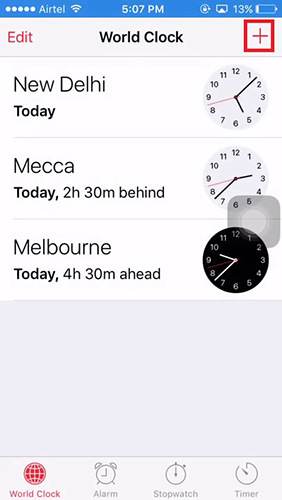
- 4. एक बार जब घड़ी सम्मिलित हो जाती है, तो खोज पाठ क्षेत्र पर किसी भी यादृच्छिक पाठ में टाइप करें और "सभी का चयन करें" द्वारा पूरी लकीर को कॉपी करें।

- 5. अब, "शेयर" बटन पर क्लिक करके एयरड्रॉप पर जाएं और मौजूदा विकल्पों में "संदेश" पर टैप करें।


- 6. एक बार फिर से पाठ क्षेत्र पर किसी भी पाठ को दर्ज करें और फिर "+" आइकन दबाकर "जानकारी" इंटरफ़ेस पर जाएं। फिर, स्क्रीन पर सूचीबद्ध "नया संपर्क बनाएँ" विकल्प चुनें।

- 7। IPad के पासकोड को अनलॉक करने का अंतिम चरण फोटो लाइब्रेरी से "फोटो जोड़ें"> "फोटो चुनें" पर क्लिक करके है। बस कुछ ही सेकंड में, होम स्क्रीन खोलने के लिए "होम" बटन पर क्लिक करें और आप सफलतापूर्वक अनलॉक करेंगे। आपका iPad।

ITunes और पासकोड के बिना iPad अनलॉक कैसे करें
आईट्यून्स और पासकोड के बिना अपने iPad को अनलॉक करने और बहाल करने के तनाव को रोकने का आदर्श तरीका एक अत्यधिक विश्वसनीय उपकरण का उपयोग करके है तेनशारे 4 यूकेय! इतना ही नहीं यह पैटर्न, कोड याटच आईडी, यह उन्हें अनलॉक करने में भी सहायक है! इस शानदार सॉफ्टवेयर को सर्वोच्च इन-बिल्ट फीचर्स के साथ डिज़ाइन किया गया है जो विंडोज / मैक डिवाइस दोनों में आश्चर्यजनक रूप से काम करता है। इसके अलावा, आप नवीनतम iPhone XR / XS मैक्स के पासकोड, फेस आईडी, टच आईडी आदि को रीसेट करने के लिए 4ukey का उपयोग कर सकते हैं। निम्नलिखित गाइड आपको अपने आईपैड को अनलॉक करने के लिए सॉफ्टवेयर के विस्तृत काम से परिचित कराएगा। एक परेशानी मुक्त तरीके से पासकोड।
चरण 1 अपने पीसी पर Tenorshare 4uKey लोड करें
बहाल किए बिना iPad पासकोड अनलॉक करने के लिएTenorshare 4uKey सॉफ्टवेयर से, आपको इसे उस सिस्टम पर डाउनलोड करना होगा जिसे आप वर्तमान में काम कर रहे हैं। सॉफ़्टवेयर को आपके डिवाइस पर पूरी तरह से इंस्टॉल होने दें। एक बार प्रोग्राम चलता है, तो सिस्टम के साथ अपने iPad के बीच संबंध स्थापित करने के लिए एक बिजली की केबल का उपयोग करें।
चरण 2 अनुमतियाँ सेट करें
सॉफ्टवेयर के सुचारू रूप से काम करने के लिए, आपको चाहिएसॉफ्टवेयर द्वारा आवश्यकतानुसार अनुमति देना सुनिश्चित करें। अब, आप अपने iPad के विवरण को प्राप्त करने के लिए ऑटो-डिटेक्शन मोड पर जाने के कार्यक्रम को देखेंगे। आपके उपकरण के संसाधित होने के बाद, "प्रारंभ" टैब पर क्लिक करें।

चरण 3 फर्मवेयर पैकेज लॉन्च करें
अब आपको फर्मवेयर पैकेज प्रोग्राम डाउनलोड करने के लिए पुनर्निर्देशित किया जाएगा। बस, प्रोग्राम के स्क्रीन पर उपलब्ध "डाउनलोड" बटन को दबाने वाले सेव पथ को चुनें।
चरण 4 IPad पासकोड अनलॉक करें
अब, अपने iPad पासकोड को अनलॉक करने की प्रक्रिया को निष्पादित करने के लिए "स्टार्ट अनलॉक" टैब पर क्लिक करें और प्रक्रिया को पूरा करने के लिए आवश्यक कार्यों के साथ आगे बढ़ें।

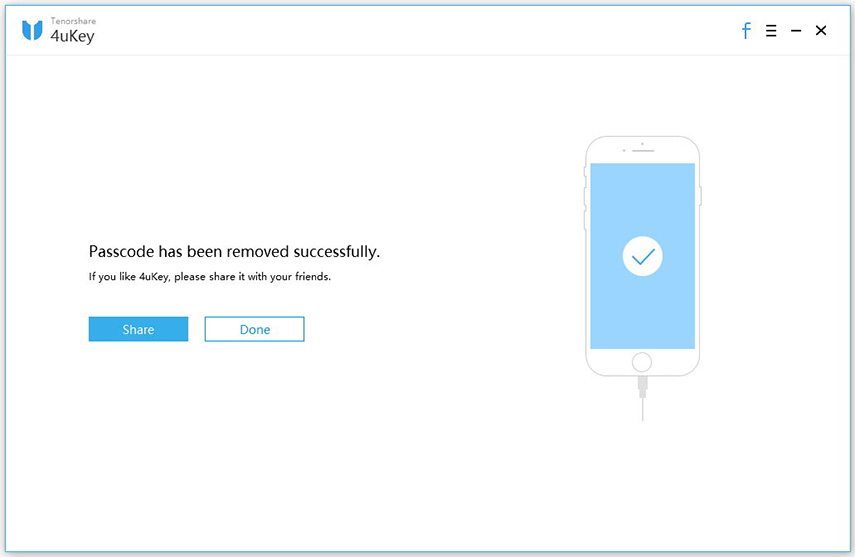
निष्कर्ष
संक्षेप में, iPad के "पासकोड isn" t को अनलॉक करना aदरार करने के लिए पहाड़। आपके iPad को पुनर्स्थापित करने के कई तरीके हैं। हम समझ गए कि Apple का बुद्धिमान- सिरी वॉइस असिस्टेंट कैसे उपयोगी साबित हो सकता है। इसी तरह, रिस्टोर करना भी एक विकल्प हो सकता है। लेकिन, अगर आप सही मायने में अपना समय और प्रयास बचाना चाहते हैं, तो Tenorshare 4uKey बराबर में खड़ा है। इसके अलावा, अपने अनलॉक करें। आईपैड, आप अपने डिवाइस से किसी भी फर्म लॉक पासकोड, फेस आईडी, टच आईडी को दूर से भी हटा सकते हैं।

![[अंतिम गाइड] कंप्यूटर के बिना iPhone पासकोड कैसे अनलॉक करें](/images/unlock-iphone/ultimate-guide-how-to-unlock-iphone-passcode-without-computer.jpg)







